Een fax naar de geregistreerde ontvanger verzenden
Als u het fax-/telefoonnummer en de naam van de ontvanger in het telefoonboek van de printer registreert, kunt u heel eenvoudig faxen verzenden.
 Belangrijk
Belangrijk
-
Het is mogelijk dat faxen bij een onbeoogde ontvanger terechtkomen doordat het verkeerde fax-/telefoonnummer is gekozen of het nummer onjuist is geregistreerd. Wanneer u belangrijke documenten stuurt, wordt aanbevolen ze te verzenden nadat u de ontvanger aan de telefoon hebt gesproken.
 Opmerking
Opmerking
-
Meer informatie over de basishandelingen voor verzenden:
-
Plaats het origineel op de plaat of in de ADF (automatische documentinvoer).
-
Selecteer
 FAX (Fax) op het HOME-scherm.
FAX (Fax) op het HOME-scherm.Het stand-byscherm voor faxen wordt weergegeven.
-
Wijzig de verzendinstellingen zo nodig.
-
Selecteer Telefoonboek (Directory).
Het scherm voor het selecteren van een geregistreerde ontvanger wordt weergegeven.
-
Selecteer een geregistreerde ontvanger.
- Weergave op naam
-
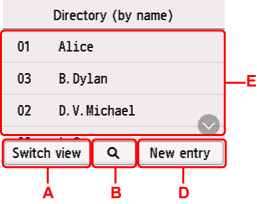
- Weergave op ID-nummer
-
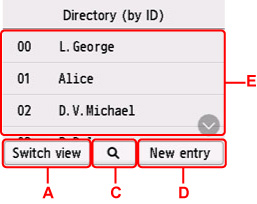
-
A: Selecteer om over te schakelen van weergave op naam naar weergave op ID-nummer.
-
B: Selecteer om het scherm weer te geven waarin u een initiaal kunt selecteren. U kunt de geregistreerde ontvanger zoeken door naar zijn of haar initiaal te zoeken.
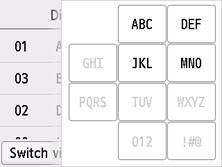
Door het initiaal te selecteren, worden de geregistreerde ontvangers in alfabetische volgorde vanaf het geselecteerde teken weergegeven.
-
C: Selecteer om het scherm weer te geven waarop u een ID-nummer van de geregistreerde ontvanger kunt selecteren. U kunt de geregistreerde ontvanger zoeken door naar zijn of haar ID-nummer te zoeken.
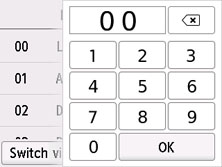
Door het ID-nummer in te voeren en OK te selecteren, worden de geregistreerde ontvangers van het geselecteerde ID-nummer weergegeven.
-
D: Selecteer om een nieuwe ontvanger of een nieuw groepskiesnummer te registreren.
-
E: Selecteer een geregistreerde ontvanger.
-
-
Selecteer FAX verzenden (Send fax) als bewerking voor de geselecteerde ontvanger.
Het aanraakscherm gaat terug naar stand-byscherm voor faxen.
 Opmerking
Opmerking-
U kunt een geselecteerde ontvanger bewerken of verwijderen.
-
-
Druk op de knop Zwart (Black) of op de knop Kleur (Color).
 Belangrijk
Belangrijk-
Verzenden in kleur is alleen mogelijk wanneer het ontvangende faxapparaat faxen in kleur ondersteunt.
-
 Opmerking
Opmerking
-
Als er documenten achterblijven in de ADF nadat u op de knop Stoppen (Stop) hebt gedrukt terwijl er een scantaak actief is, wordt het bericht Document in ADF. Verwijder het document uit de documentlade en tik op [OK]. (Originals in ADF. Remove any originals from the document tray and tap [OK].) weergegeven op het aanraakscherm. Door OK te selecteren, worden de achtergebleven documenten automatisch verwijderd.
-
Als de printer een fax niet kan verzenden, bijvoorbeeld omdat de lijn van de ontvanger bezet is, kan het nummer na een ingestelde tijd automatisch opnieuw worden gekozen. Automatische nummerherhaling is standaard ingeschakeld.

